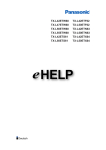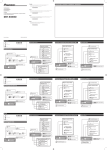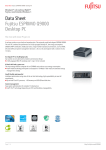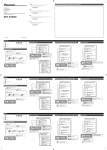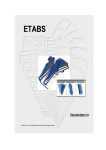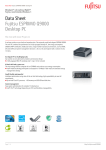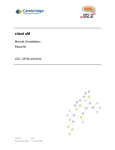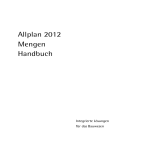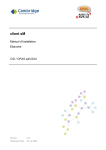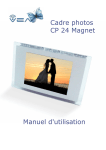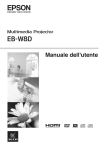Download Manuel d`installation Tryout
Transcript
Manuel d’installation Tryout Scia Engineer 2012 Scia Engineer All information in this document is subject to modification without prior notice. No part or this manual may be reproduced, stored in a database or retrieval system or published, in any form or in any way, electronically, mechanically, by print, photo print, microfilm or any other means without prior written permission from the publisher. Scia is not responsible for any direct or indirect damage because of imperfections in the documentation and/or the software. © Copyright 2012 Nemetschek Scia nv. All rights reserved. 2 Scia Engineer Version: Manuel: Révision: Scia Engineer 2012 Guide d’installation 07/2012 Bureaux de Nemetschek Scia Belgique (Siège social) République tchèque Slovaquie Nemetschek Scia nv Industrieweg 1007 B-3540 Herk-de-Stad Tél.: +32 13 55 17 75 Fax: +32 13 55 41 75 E-mail: [email protected] Nemetschek Scia s.r.o. Slavickova 1a 638 00 Brno Tél.: +420 530 501 570 Fax: +420 226 201 673 E-mail: [email protected] Nemetschek Scia s.r.o. Topol’ová 8 SK - 010 03 Žilina Tél.: +421 415 003 070-1 Fax: +421 415 003 072 E-mail: [email protected] Support technique CAE (Scia Engineer) Tel: +32 13 35 03 10 Nemetschek Scia s.r.o. Evropská 2591/33E 160 00 Praha 6 Tél: +420 226 205 600 Fax: +420 226 201 673 E-mail: [email protected] Espagne Finland Suisse DAO (Allplan) Tél.: +32 13 35 03 15 CIM (Scia Steel) Tél.: +32 13 35 03 20 think project! Tél.: +32 13 35 03 15 Autriche Scia Datenservice Ges.m.b.H Dresdnerstrasse 68/2/6/9 A-1200 Wien Tél.: +43 1 7433232-11 Fax: +43 1 7433232-20 [email protected] Support Tél.: +43 1 7433232-12 E-mail: [email protected] Brésil Nemetschek do Brasil Software Ltda Rua Funchal, 418 - 35º andare Vila Olímpia - E-Tower São Paulo, SP 04551-060, Brasil Tél.: +55 11 3521-7155 Fax: +55 11 3521-7070 E-mail: [email protected] Nemetschek Scia Finland Halsuantie 4 00420 Helsinki Tél.: +358 207 - 698 678 Fax: +358 207 - 698 699 E-mail: [email protected] France Nemetschek Scia sarl Centre d’affaires Objectif 2, rue Louis Armand F-92661 Asnières Cedex Tél.: +33 1.46.13.47.00 Fax: +33 3.28.33.28.69 E-mail: [email protected] Allemagne Scia Software GmbH Emil-Figge-Strasse 76-80 D-44227 Dortmund Tél.: +49 231/9742586 Fax: +49 231/9742587 MP Scia INGENIERIA sl C/La Fuente 25 A ES-28710 El Molar (Madrid) Tél.: +34 627559030 E-mail: [email protected] Nemetschek Scia Switzerland Dürenbergstr. 24 CH-3212 Gurmels Tél.: +41 26 341 74 11 Fax: +41 26 341 74 13 E-mail: [email protected] Emirats Arabes Unis Nemetschek Scia Middle-East Dubai Silicon Oasis HQ Building P.O. Box 341041, Dubai, U.A.E. Tél.: +971 4 5015744 Fax: +971 4 5015777 E-mail: [email protected] Etats-Unis Nemetschek Scia North America 7150 Riverwood Drive Columbia, MD (USA) Tél.: +1 443-542-0638 Fax: +1 410-290-8050 E-mail: [email protected] E-mail: [email protected] Pays-Bas Nemetschek Scia bv Kroonpark 10 NL- 6831 GV Arnhem Tél.: +31 26 320 12 30 Fax: +31 26 320 12 39 E-mail: [email protected] 3 Scia Engineer Sommaire Sommaire ........................................................................................................ 4 1. 2. 3. Introduction ............................................................................................. 5 1.1 Bienvenue ...................................................................................... 5 1.2 Configuration requise ................................................................... 5 1.2.1 Configuration matérielle ........................................................ 5 1.2.2 Configuration logicielle .......................................................... 6 Installation de Scia Engineer ................................................................. 7 2.1 Installation de Scia Engineer ........................................................ 7 2.2 Installation d’une nouvelle protection réseau FlexNET ........... 12 2.2.1 Activation des licences ........................................................ 12 2.2.2 Configuration de lmadmin ................................................... 14 Désinstallation de Scia Engineer ......................................................... 16 3.1 Désinstallation avec Ajout/Suppression de Programmes dans Windows 16 3.2 Désinstallation sans Ajout/Suppression de Programmes ....... 18 4 Scia Engineer 1. Introduction 1.1 Bienvenue Bienvenue dans le Guide d’installation de Scia Engineer. Scia Engineer est un logiciel de calcul fonctionnant sous Windows XP, Vista et Windows 7. Il offre un large éventail d’applications qui vont de la conception de petits portiques jusqu’au calcul complet de structures complexes en acier, béton, bois, etc. Le logiciel effectue les calculs des portiques 2D/3D, y compris le contrôle des profils et des assemblages pour les structures en acier. Outre les portiques, il permet également de dimensionner les dalles et comprend des calculs béton avancés. Ce guide décrit les procédures à suivre pour installer correctement l’application. 1.2 Configuration requise Pour pouvoir installer Scia Engineer, votre système doit présenter la configuration suivante : 1.2.1 Configuration matérielle Processeur RAM Carte graphique Espace disque pour l’installation, les projets et les fichiers temporaires Résolution d’écran minimale Pentium IV – 3 GHz (recommandé : Core 2 Duo 3 GHz ou plus puissant) 2 GB (recommandé : plus de 4 GB) 256 Mo, prise en charge de l’OpenGL 5GB 1280 x 800 5 Scia Engineer 1.2.2 Configuration logicielle Scia Engineer sur Macintosh Pour exécuter le logiciel Scia Engineer sur Mac OS X, un logiciel de virtualisation doit être utilisé. Parallels Desktop 7 est recommandé pour cela. Lorsque Parallels Desktop 7 est utilisé, un système d’exploitation Windows peut être installé en tant que machine virtuelle et les applications Windows sont utilisées en parallèle avec les applications Mac OS X. De cette façon, l’utilisateur a deux systèmes d’exploitation en même temps. Protection individuelle Windows 2003 server Windows XP 32/64 bits Vista 32/64 bits Windows 7 32/64 bits Il est recommandé d’installer le Service Pack le plus récent pour ces systèmes d'exploitation, excepté le service pack 3 pour Windows XP. Protection réseau Le service FlexNET fonctionne sous: Windows XP 32 bits Windows Vista 32/64 bits Windows 2008 server 64 bits Windows 7 – 32/64 bits Allplan Il est recommandé d’installer le Service Pack le plus récent pour ces systèmes d'exploitation, excepté le service pack 3 pour Windows XP. Scia Engineer 2012 est compatible uniquement avec : Allplan v2009.0 Allplan v2011.0 Allplan precast 2010.0 Vous devez installer d’abord Allplan puis Scia Engineer, sans quoi l’installation du complément Allplan ne sera pas reconnue. Revit Scia Engineer 2012 est compatible uniquement avec : Revit 2012 Revit 2013 La liaison Revit est disponible sur www.scia-online.com/revit Etabs IFC Scia Engineer 2012 est compatible avec Etabs 9.2 Scia Engineer 2012 est compatible uniquement avec IFC version 2x3 SDNF Scia Engineer 2012 est compatible uniquement avec Version 2.0 et Version 3.0 Tekla Scia Engineer 2012 est compatible uniquement avec Tekla version 15, 16, 17 et 18 – 32bits Sur les systèmes d’exploitation 32 et 64bits 6 Scia Engineer 2. Installation de Scia Engineer Ce chapitre décrit la procédure d’installation de la version Tryout de Scia Engineer. La procédure d’installation est constituée des étapes suivantes : • Installation de Scia Engineer • Installation de la protection réseau FlexNET 2.1 Installation de Scia Engineer 1. Dézippez la dernière version de Scia Engineer 2. Exécutez l’application Setup.exe 3. Dans la fenêtre de dialogue qui apparait, sélectionnez la langue pour l’installation : La langue choisie pour l’installation est aussi la langue par défaut qui va être utilisée pour les fichiers d’aide de Scia Engineer. 4. La fenêtre d’accueil pour l’installation apparait. Appuyez sur [Next] pour continuer. 5. Dans le dialogue Customer Information le Nom de l’utilisateur et le Nom de la Société peuvent être introduits. Le nom de la société va apparaitre automatiquement dans le document de Scia Engineer. 7 Scia Engineer Cliquez sur [Next] pour continuer. 6. Choisissez l’emplacement cible, indiquez le dossier d’installation des fichiers. Par défaut, le dossier cible est créé dans Program Files. Il est recommandé de conserver ce dossier par défaut. Cliquez sur [Next] to continuer. 7. Sous Type d’installation, choisissez un type d’installation. 8 Scia Engineer Appuyez sur [Next] pour continuer. Remarque Si vous choisissez une installation par défaut, les modules de langues ne seront PAS TOUS installés. Seules l'anglais et la langue sélectionnée pour l'installation seront installées. Si vous souhaitez installer d'autres langues, vous devez choisir une installation personnalisée. Pour pouvoir utiliser une autre langue pour l'environnement de travail de Scia Engineer, deux conditions doivent être remplies : • la langue souhaitée doit être installée • le module de langue nécessaire (licence) doit être activé sur la clef de protection ou sur le serveur de licences Pour installer un des Plug-ins de Scia Engineer, vous devez le sélectionner dans l'installation personnalisée. Les plug-ins suivants sont disponibles : plug-in Tekla Structures, plug-in Revit Structure, Conception BA CADS, BS2000, Assistant Pipeline, Poutres Mixtes, Poteaux Mixtes, Poutres cellulaires Arcelor Mittal. 8. Sous Configuration de protection par défaut, vous pouvez définir le type de protection par défaut. 9 Scia Engineer Activez la version Tryout Cliquez sur [Next] pour continuer. 9. Dans la fenêtre de dialogue Application Defaults les valeurs par défaut pour la norme nationale peuvent être choisies. 10 Scia Engineer Choisissez la norme nationale par défaut et le système d’unités de mesure à utiliser pour vos projets. Cliquez sur [Suivant] pour continuer. 10. La dernière boîte de dialogue affiche un aperçu des paramètres sélectionnés. Cliquez sur Suivant pour démarrer l’installation. 11. A la fin de la procédure, un message vous informe que l’installation de Scia Engineer a été effectuée avec succès. Cliquez sur [Terminer] pour achever la procédure d’installation. 11 Scia Engineer Remarque Si la fonctionnalité Contrôle de compte utilisateur (UAC) de Windows est activée, le message suivant s’affiche au terme de l’installation : Cliquez sur « Installer ce pilote quand même » pour terminer l’installation. Attention Pour pouvoir utiliser Scia Engineer, les droits d’utilisateur standard suffisent ; les droits d’utilisateur avec privilèges ne sont pas nécessaires. Toutefois, l’utilisateur doit disposer des autorisations en lecture et écriture sur le dossier utilisateur de Scia Engineer : Windows XP : C:\Documents and Settings\#UTILISATEUR#\ESA** Windows Vista et Windows 7: C:\USERS\#UTILISATEUR#\ESA** Où ** est le numéro de version et #UTILISATEUR#, le nom d’utilisateur. 2.2 Installation d’une nouvelle protection réseau FlexNET 2.2.1 Activation des licences 1. L’ID de licence figure dans un fichier .lid, que vous recevez par email. Le code d’autorisation utilisé par FlexNET est stocké dans ce fichier. 2. Exécutez le fichier C:\Program Files\SCIA\FlexNET\ActivationUtility\ActivationUtility.exe 12 Scia Engineer Un raccourci de cette application se trouve sur votre bureau, il est nommé Activation manager. Appuyez sur [Read Licence ID] L’ID de licence est stocké dans un fichier SCIAx.lid, où x représente le numéro de votre licence. Sélectionnez votre fichier lid et appuyez sur [Open] 3. Le numéro de votre fichier de licence est indiqué dans la fenêtre de l’utilitaire d’activation FlexNET. Sélectionnez ce numéro et cliquez sur [Activer Licence]. 4. Le cercle qui précède le numéro de licence devient vert et le fichier de licence est activé. 13 Scia Engineer Appuyez sur [Close] Remarque : Lorsque vous utilisez le fichier de licence sur un autre ordinateur, ordinateur il est nécessaire de désactiver le fichier de licence sur le serveur précédent. précédent En utilisant Windows ows Explorer, allez dans le dosseir C:\Program Program Files\SCIA\FlexNET\ActivationUtility ActivationUtility Exécutez le fichier ActivationUtility.exe Sélectionnez ionnez le numéro de fichier de licence et appuyez sur [Return License] Appuyez sur [Close] 2.2.2 Configuration de lmadmin 1. Démarrez le navigateur internet et allez à http://localhost:8080 14 Scia Engineer 1. Cliquez sur [Administration] et connectez vous (pour pour le premier login utilisez "admin" pour le nom d’utilisateur et le mot de passe) passe 2. Allez à "Vendor daemon configuration" et cliquez sur [Administer] 3. Et cliquez ici sur “Reread License Files”: 15 Scia Engineer 3. Désinstallation de Scia Engineer 3.1 Désinstallation avec Ajout/Suppression de Programmes dans Windows Scia Engineer peut être désinstallé comme toute autre application logicielle s’exécutant sous Windows : 1. Accédez à Ajout/Suppression de programmes via Démarrer > Panneau de configuration > Ajout/Suppression de programmes. 2. La liste des logiciels installés apparaît. Sélectionnez Scia Engineer et cliquez sur Modifier/Supprimer. 3. Dans la boîte de dialogue qui s'affiche, choisissez l'option Supprimer. 4. Cliquez sur [Next] pour commencer la procédure de désinstallation. Après la désinstallation, certains paramètres se trouvent encore dans la Base de registre de Windows. Ces traces peuvent être effacées manuellement. Il faudra peut-être supprimer ces entrées si vous rencontrez des problèmes lors d’une nouvelle installation. 5. Ouvrez la boîte de dialogue Exécuter via Démarrer > Exécuter. 6. Tapez regedit et cliquez sur OK . Notez que pour réaliser cette tâche, il vous faut disposer des droits d’utilisateur avec privilèges (Power User). 16 Scia Engineer 7. L’Éditeur de Base de registre apparaît. 8. Accédez aux clés de Registre suivantes et supprimez-les à l’aide du bouton Supprimer. HKEY_CURRENT_USER\Software\SCIA\ESA\* HKEY_LOCAL_MACHINE\Software\SCIA\ESA\* Où * représente le numéro de version. 9. Fermez l’Éditeur de Base de registre via Fichier > Quitter. Après la désinstallation, deux dossiers se trouvent encore sur votre disque dur et peuvent être supprimés manuellement : Ordinateurs 32 bits : C:\Program Files\SCIA\ESA** Ordinateurs 64 bits : C:\Program Files (x86)\SCIA\Engineer** Les dossiers suivants se trouvent également sur votre disque dur et peuvent être supprimés manuellement : Windows XP : C:\Documents and Settings\#UTILISATEUR#\ESA** C:\Documents and Settings\#UTILISATEUR#\My Documents\ESA** Windows Vista et Windows 7: C:\USERS\#UTILISATEUR#\ESA** C:\USERS\#UTILISATEUR#\Documents\Esa** Où ** représente le numéro de version. Attention Ces dossiers peuvent être supprimés à l’aide de l’Explorateur Windows. Notez que le premier dossier peut contenir des projets ; soyez donc prudent avant de le supprimer. 17 Scia Engineer 3.2 Désinstallation sans Ajout/Suppression de Programmes Il arrive parfois que Scia Engineer ne puisse pas être désinstallé à partir de « Ajout/suppression de programme » dans le panneau de configuration de Windows. Une erreur peut se produire ou Scia Engineer ne figure pas dans la liste des logiciels installés. Dans ce cas, il n’est pas possible de désinstaller Scia Engineer par ce biais. Ce type de problème est inhérent à Windows et peut se produire avec n’importe quel logiciel. Pour désinstaller facilement Scia Engineer, suivez la procédure ci-dessous : Allez sous « Démarrer > Exécuter » Dans la boîte de dialogue qui apparaît, tapez la commande suivante : msiexec /x {61DD9052-B7CC-45ED-A610-824D2C25B0C0} Ceci va exécuter la même procédure que la désinstallation grâce à Ajout/Suppression de Programmes. 18